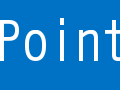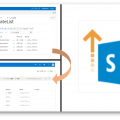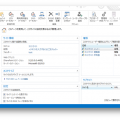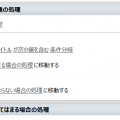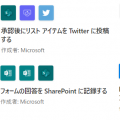再利用可能なワークフローの使い方と機能紹介

こんにちは。MS開発部の中村です。
ワークフロー開発をする際、ステップ数が多いとすごい大変ですよね。同じようなものを再作成して欲しいなんて言われると悶絶もんです。そんな問題を解決してくれる素晴らしい機能が再利用可能なワークフローです!
今回はこの素晴らしい再利用可能なワークフローについて作成方法と利点欠点を交えながら説明できたらと思います。
再利用可能なワークフローを実際に使ってみよう
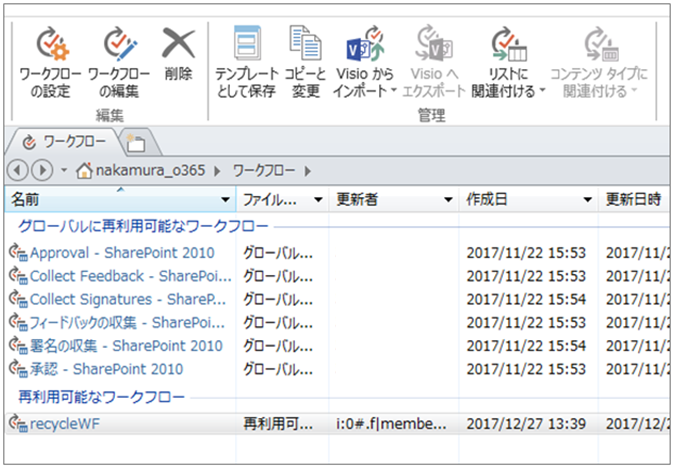
それでは実際に再利用可能なワークフローを作成していきたいと思います。作成する際はSharePoint Designerが必須になるので、あらかじめインストールをお願いします。
後は、作成するだけです。
-
SharePoint Designerから上部赤枠をクリックするとポップアップが出てくるので任意の値を入れてOKを押します。
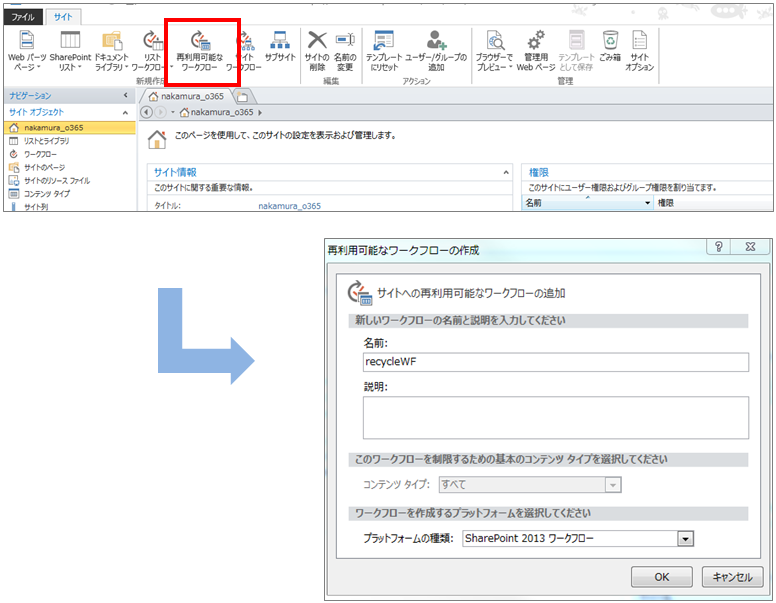 ※Designer初期画面
※Designer初期画面 -
ワークフロー画面に遷移するので処理内容を記載します。今回はリストのタイトルを更新する処理を入れてます。
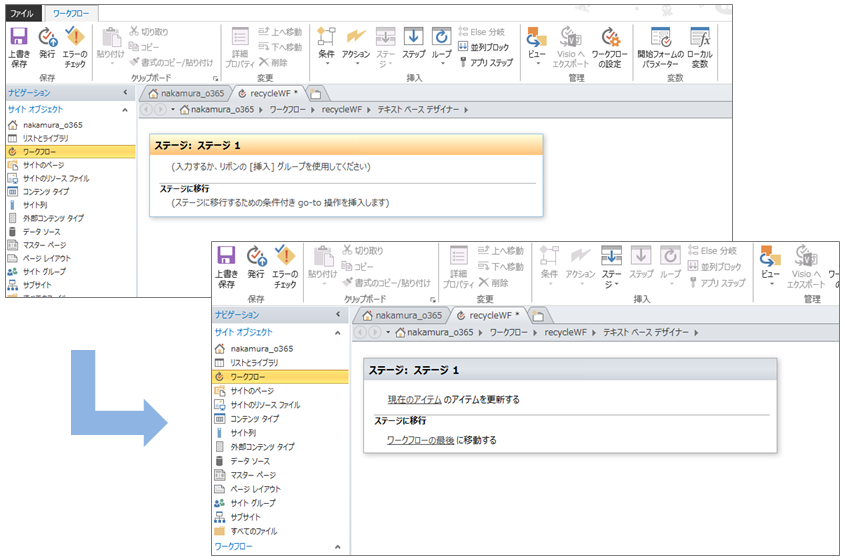 ※ワークフロー処理設定画面
※ワークフロー処理設定画面 -
ワークフローの設定画面から各種詳細な設定もできますね!
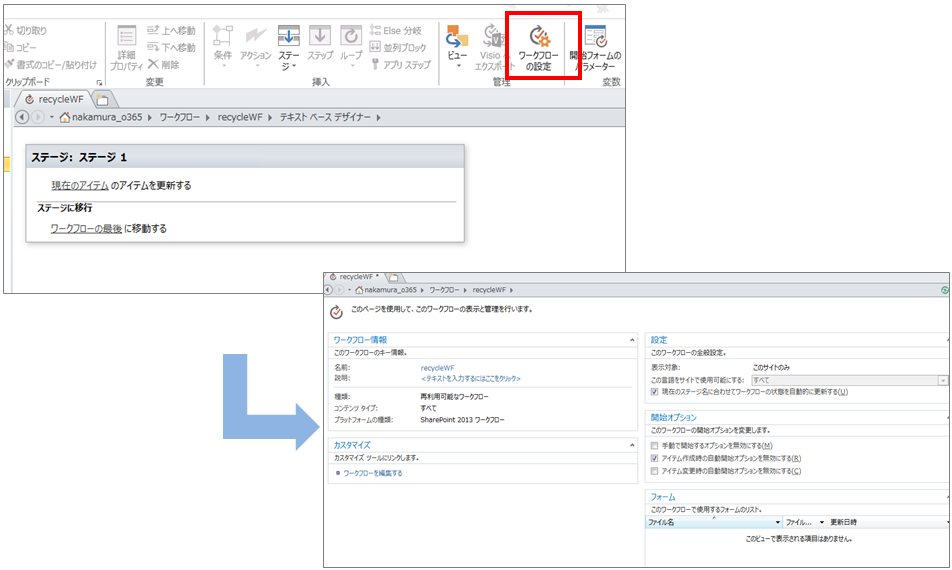 ※ワークフローの設定画面
※ワークフローの設定画面 - 最後に発行すると使えるようになります。
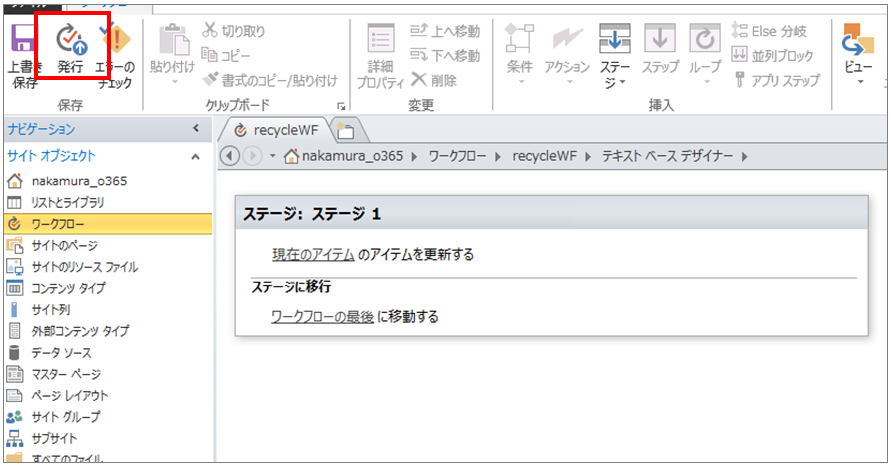 ※発行しないと反映されません!!
※発行しないと反映されません!! -
後はブラウザから設定することができちゃいます。*今回はリストにワークフローを設定しました!
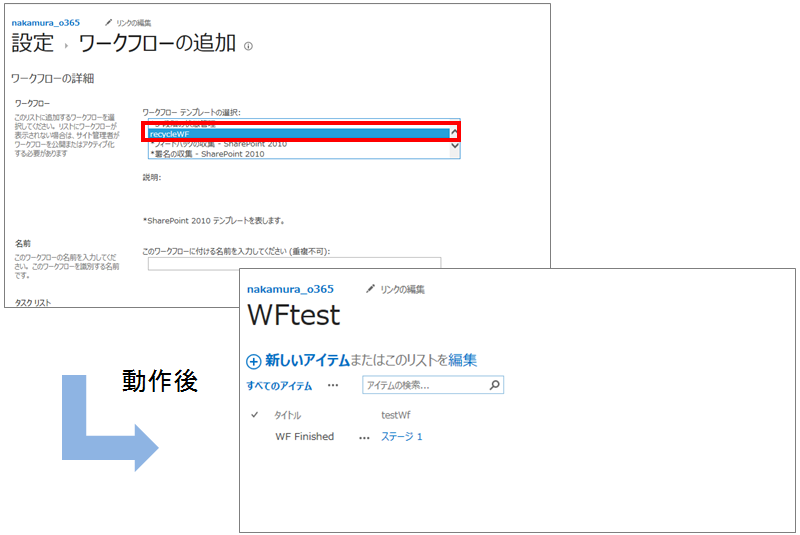 ※リストへのワークフロー設定画面・動作完了後リスト画面
※リストへのワークフロー設定画面・動作完了後リスト画面
再利用可能なワークフローの作成についてはカスタムワークフローなどとほとんど一緒です。カスタムワークフロー作成についてのブログもありますのでよかったら参考にしてみてください。
SharePoint Designerから作成できるカスタムワークフローについて
利点・欠点
他ワークフローと何が違うのか、利点欠点を交えて簡単に説明していきたいと思います。
利点
-
名前の通り使いまわすことができる!
一度作ってしまえば上記でも説明したとおりブラウザからワークフローを設定することができるので無駄なワークフローを増やす必要がありません。
-
コピーすることができる!
下図上部のコピーと変更からコピーすることができるのでステップ数が多くなっても大丈夫ですね。
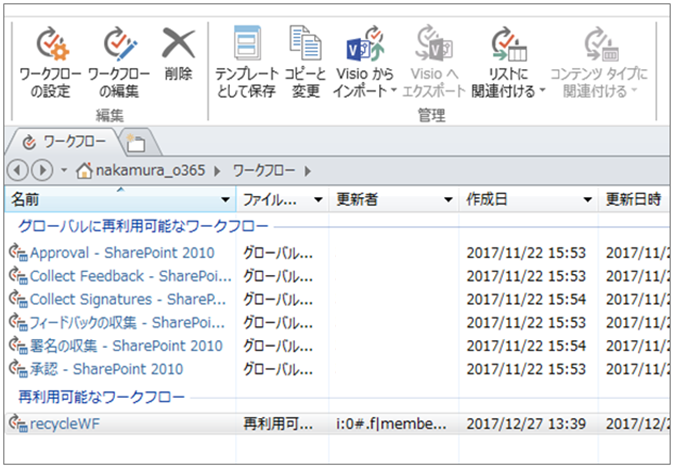
-
他サイトでも使用可能!
テンプレートにしてローカルにダウンロード、サイトコレクションへテンプレートとして読み込ませると、下記のように他サブサイトでも使用できるようになります。

欠点
-
誤って設定してしまうととんでもないことになる
ブラウザで設定できたり使い勝手がよさそうな再利用可能なワークフローですが、勘違いでとんでもないことになります。例えばBリストを更新する処理のワークフローをAリストに設定したいということがあるとします。ただAリストにBリストのワークフローを再利用してもAリストを更新したいのにBリストが更新されるなんてことがあります。
最後に
結論を申し上げますと、再利用可能なワークフローは汎用性を重視して設計する必要がありそうです。リスト名などユニークになるものを再利用可能なワークフローの処理の中に入れるのは避けたほうがよさそうです。ただワークフローを再作成しなくて良いというだけで素晴らしい機能ですね。
以上、最後までご愛読いただき
ありがとうございました。
お問い合わせは、
以下のフォームへご連絡ください。